Học tin học văn phòng cấp tốc tại Thanh Hóa
Excel nằm trong bộ công cụ văn phòng Microsoft Office gồm nhiều phần mềm hỗ trợ viết văn bản, thuyết trình, quản lý email hay bảng tính như Excel. Phần mềm này giúp tạo ra các bảng tính, cùng các tính năng, công cụ hỗ trợ người dùng tính toán dữ liệu nhanh, chính xác với số lượng hàng triệu ô tính.
Phần mềm Excel được sử dụng rộng rãi trong nhiều ngành nghề khác nhau.
Ví dụ như: Kế toán, Nhân sự, Hành chính, Giáo viên, Kỹ sư … và cả học sinh, sinh viên.
Công cụ này phù hợp cho những đối tượng soạn thảo tài liệu, tính toán các con số, phân tích dữ liệu gồm nhiều hàm thông dụng như Vlookup, Logic, SUM, ,… cho phép bạn tính toán nhanh chóng mà ko cần sử dụng đến máy tính hay bất kì thiết bị nào khác hỗ trợ tính toán.
dưới đây là một số khái niệm cơ bản nhất trong EXCEL mà trung tâm kế toán tin học ATC muốn gửi tới các bạn cùng tham khảo,để đạt được hiệu quả trong công việc ta phải bắt đầu từ những khái niệm cơ bản nhất. cũng giống như muốn xây dựng nên một ngôi nhà ta phải bắt đầu từ những viên gạch nhỏ…
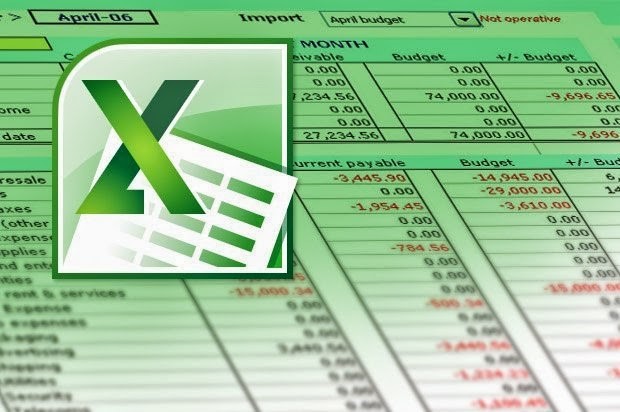
ATC chúc các bạn thành công!
- WORKBOOK
- TẠO MỚI 1 WORKBOOK: Click đúp vào biểu tượng Excel Blank Workbook Hoặc nhấn Ctrl + N hoặc chọn FileØ chọn New tại Workbook hiện tại
- LƯU 1 WORKBOOK: Chọn FileØ Save, một khung cửa sổ hiện raØ chọn nơi lưu dữ liệu, và đặt tên tại mục FileName Øbấm chọn Save hoặc chọn tổ hợp phím Crtl+S
- ĐÓNG 1 WORKBOOK: Chọn FileØ Close hoặc nhấn vào nút Close(X) góc phải trên cùng màn hình Excel, hoặc nhấn tổ hợp phím Alt+F4
- WORKSHEET
- Thêm: Chọn vào dấu + dưới khu vực tên
- Đặt tên: Chuột phải vào tên Ø Rename
- Xóa: Chuột phải vào tên Ø Delete
- Sao chép: Giữ chuột trái vào tên đồng thời giữ CTRL và kéo thả chuột trước
- Ẩn- hiển thị: Chuột phải vào tên Ø Hide (Unhide)
- Di chuyển: Giữ chuột trái vào tên Sheet và kéo thả
- Sao chép hoặc di chuyển qua Workbook khác: chuột phải vào tên sheetØMove or CopyØ tích chọn vào “Creat a copy” để Copy còn không tích chọn thì là Move, sau đó chọn Workbook khác tại mục to Book
- Bảo mật: ReviewØ Protect Sheet
-
DÒNG, CỘT
Cột chủ yếu được ký hiệu bằng chữ cái, Dòng được ký hiệu bằng con số
- Chọn: Chọn trỏ chuột vào ngay giữa chữ cái hoặc con số
- Quét chọn: giữ chuột trái vào ngay giữa chữ cái hoặc con sốØ kéo thả
- Xóa: Chọn cột hoặc dòng Ø Chuột phải Ø Delete
- Chèn: Chọn cột hoặc dòng Ø Chuột phải Ø Insert
- Sao chép: Chọn Ø Ctrl+C hoặc Chuột phảiØ Copy
- Di chuyển: Chọn Ø Ctrl+X hoặc Chuột phải Ø Cut
- Dán: có 2 kiểu là dán đè lên(Ctrl+V) cột hoặc dán chèn(Chuột phảiØInsert Copied Cells hoặc Insert Cut Cells)
- Ẩn- hiển thị: Chọn cột hoặc dòngØ Chuột phải Ø Hide (Unhide)Ø
- Giãn dòng, cột: Chọn trỏ chuột vào đường chỉ dưới dòng hoặc bên phải cột
- Ô
- Chọn: Chọn trỏ chuột vào ô cần chọn
- Xóa: Chọn Ô Øphím Delete hoặc chuột phảiØClearContents (hoặc chọn công cụ Clear… trong thẻ Home)
- Trộn ô: Chọn các ô cần trộn Ø công cụ Merge…
- Xuống dòng tự động: Chọn Ô Ø Wrap text.
- Xuống dòng thủ công: Click đúp chuột vào ôØdi chuyển dấu nháy tại nơi cần xuống dòngØ Alt + Enter
- Chỉnh sửa nội dung trong Ô: Chọn ÔØF2 hoặc chọn ÔØ đưa dấu nháy vào thanh công thức hoặc Click đúp chuột vào Ô
- Tạo ghi chú: chuột phảiØ Insert Comment (để sửa chọn Edit, xóa chọn Delete)
Khóa học tin học văn phòng tại Thanh Hóa
Chương trình Tin học văn phòng đào tạo theo chuẩn của Microsoft Office. Học viên được cung cấp các kỹ năng tin học văn phòng chuyên nghiệp theo chuẩn, sử dụng các bộ công cụ văn phòng chuẩn: Word, Excel, Power Point, Outlook, sử dụng và khai thác tài nguyên Internet, làm chủ được PC, sử dụng hệ điều hành Window.
ĐỐI TƯỢNG THAM GIA
Người đi làm muốn học, hệ thống kiến thức và cập nhật tính năng của bộ công cụ văn phòng theo chuẩn của Microsoft Office.
THU HOẠCH KHÓA HỌC
Học viên hoàn toàn có thể sử dụng các kỹ năng văn phòng chuyên nghiệp thông qua việc thành thạo bộ công cụ: Word, Excel, Power Point, Outlook.
- Nếu bạn là người chưa từng làm quen với máy tính, chưa biết gì về tin học muốn tìm một khóa học để thành thạo các kỹ năng cơ bản về tin học văn phòng.
- Nếu bạn là một dân văn phòng, muốn nâng cao hiệu suất công việc thì đừng bỏ qua các khóa học của trung tâm ATC!

Liên hệ Chuyên viên Tư vấn:
TRUNG TÂM KẾ TOÁN THỰC TẾ – TIN HỌC VĂN PHÒNG ATC
Hotline: 0961.815.368 | 0948.815.368
Địa chỉ: Số 01A45 Đại Lộ Lê Lợi – P.Đông Hương – TP Thanh Hóa (Mặt đường đại lộ Lê Lợi, Cách Bưu Điện Tỉnh 1km về phía Đông hướng đi BigC)
Thử tìm hiểu nhé!

Các bạn quan tâm đến khóa học tin học văn phòng của ATC vui lòng xem chi tiết khóa học:
Học tin học văn phòng cấp tốc ở Thanh Hóa
Học tin học văn phòng ở Thanh Hóa
Học tin học văn phòng tại Thanh Hóa
Trung tâm dạy tin học văn phòng ở Thanh Hóa
Trung tâm tin học tại Thanh Hóa
Trung tâm tin học tại Thanh Hóa
Trung tâm tin học văn phòng tại Thanh Hóa
Địa chỉ trung tâm tin học ở Thanh Hóa
Địa chỉ trung tâm tin học tại Thanh Hóa
Địa chỉ trung tâm tin học văn phòng tại Thanh Hóa
Địa chỉ trung tâm tin học văn phòng ở Thanh Hóa
Học tin học văn phòng tại Thanh Hóa
Học tin học văn phòng cấp tốc ở Thanh Hóa


? Trung tâm kế toán thực tế – Tin học ATC
☎ Hotline: 0961.815.368 | 0948.815.368
? Địa chỉ: Số 01A45 Đại Lộ Lê Lợi – P.Đông Hương – TP Thanh Hóa (Mặt đường đại lộ Lê Lợi, cách cầu Đông Hương 300m về hướng Đông).
Tin tức mới
Hướng dẫn cách chèn các ký hiệu toán học vào Word và Excel
Học tin học cấp tốc tại thanh hóa Trong quá trình soạn thảo tài liệu,...
Cách dùng Restrict Editing bảo vệ file Word
Học tin học văn phòng ở Thanh Hóa Trong bối cảnh dữ liệu ngày càng...
Cách hạch toán tài khoản 641 – Chi phí bán hàng theo Thông tư 99
Học kế toán thuế tại Thanh Hoá Trong hệ thống kế toán doanh nghiệp, tài...
Hạch toán lương tháng 13
Hoc ke toan thuc hanh tai thanh hoa Lương tháng 13 là khoản thu nhập...
Tài khoản 344 theo Thông tư 99
Học kế toán tại thanh hóa Tài khoản 344 theo Thông tư 99 là một...
Cách so sánh tài liệu Word bằng Google Document
Hoc tin hoc thuc hanh tai thanh hoa Trong quá trình làm việc với tài...
Sửa lỗi khi lưu file Word thì bắt lưu một tên khác
Học tin học tại thanh hóa Khi đang làm việc với Word, không gì gây...
Học tin học cấp tốc tại thanh hóa
Học tin học cấp tốc tại thanh hóa “Công việc của học tập không phải...